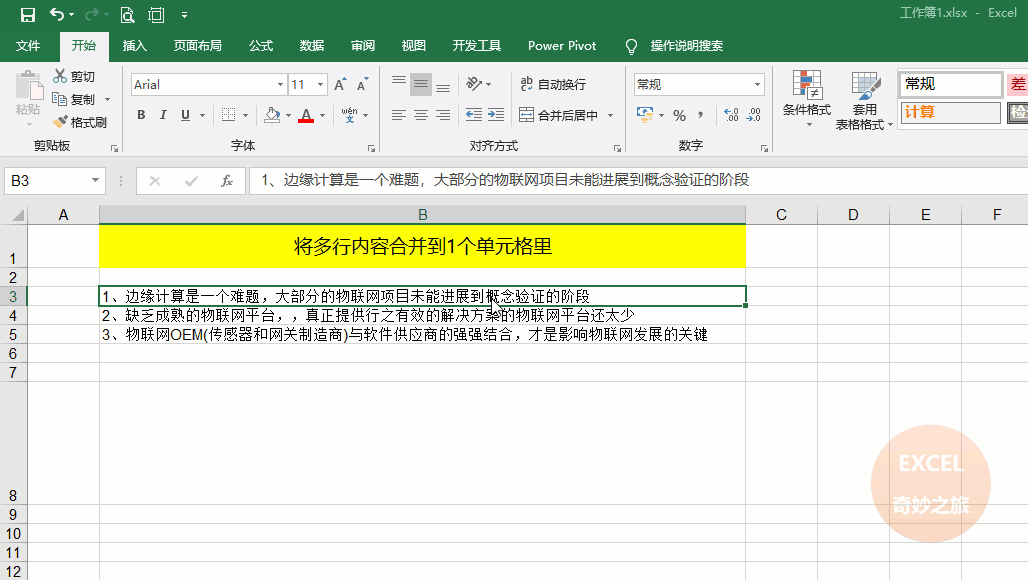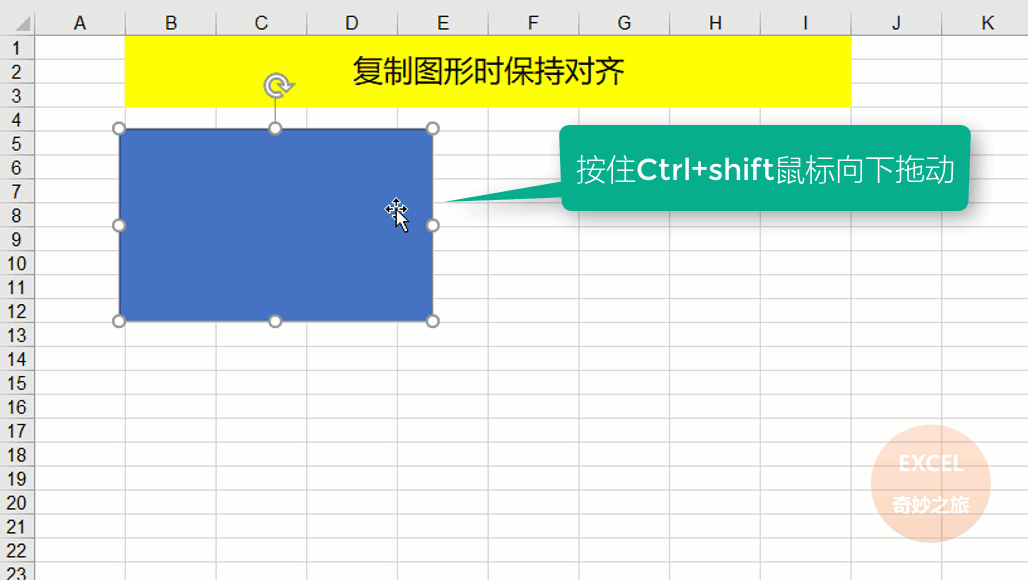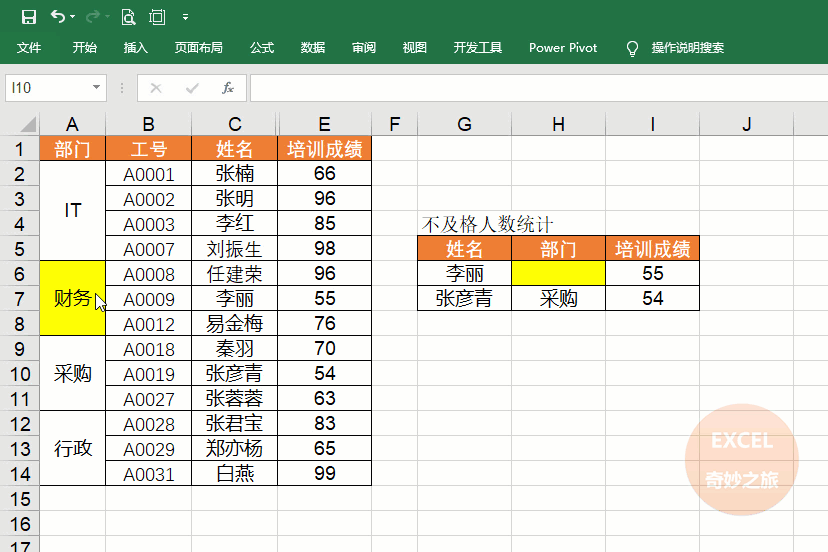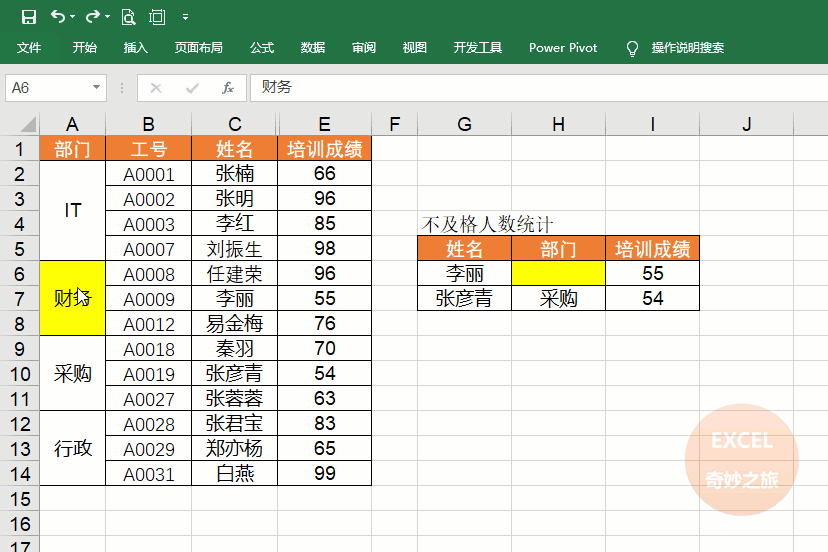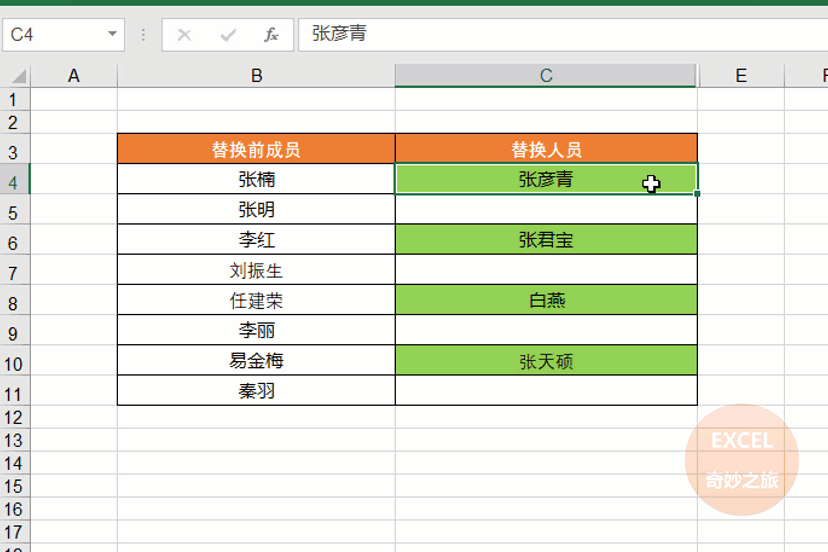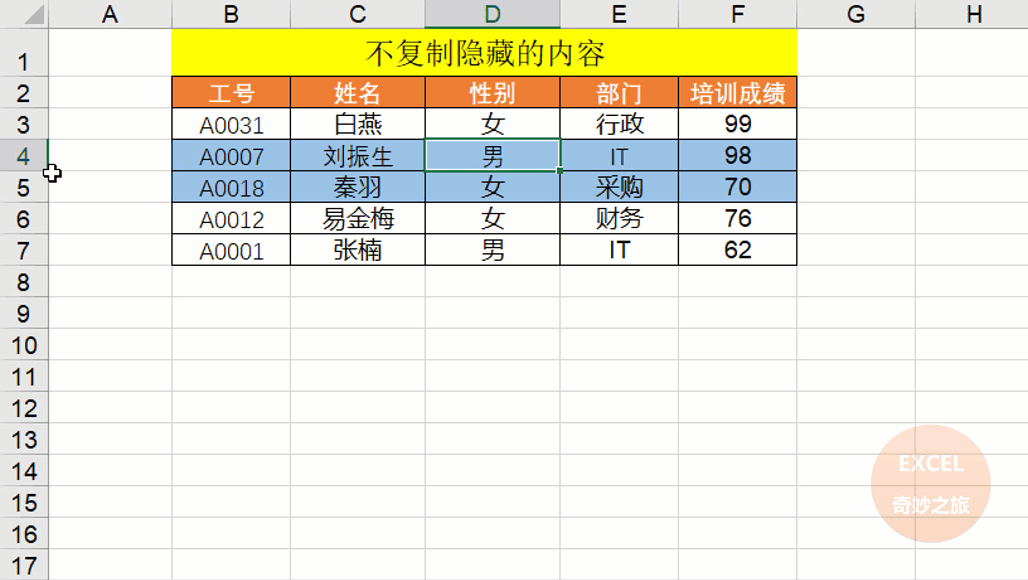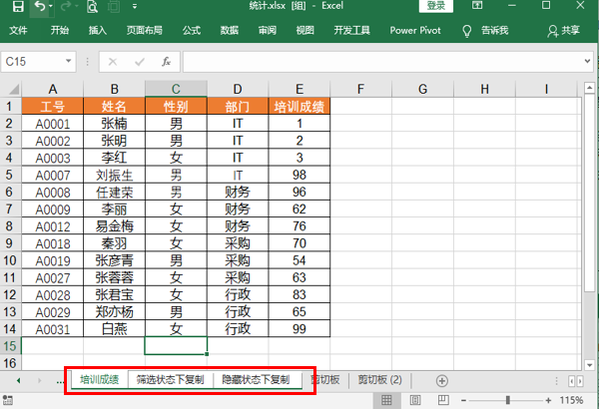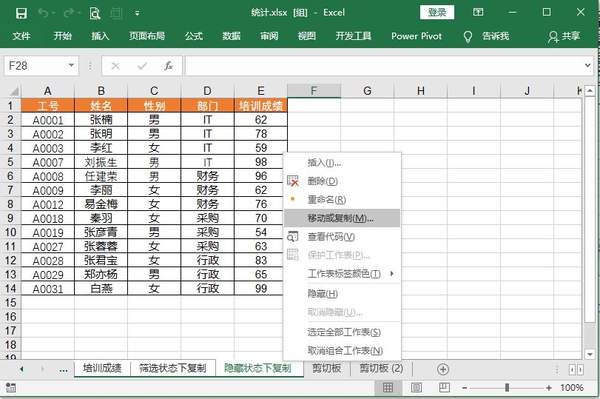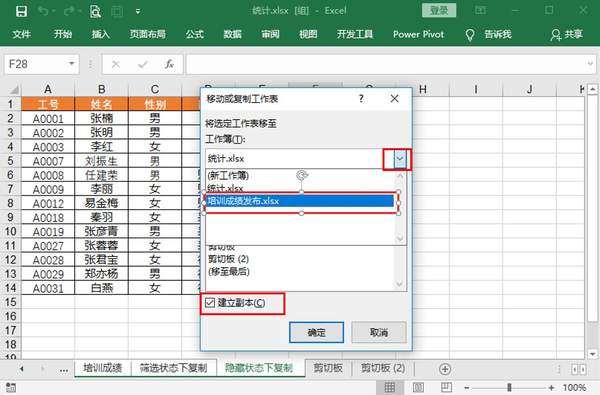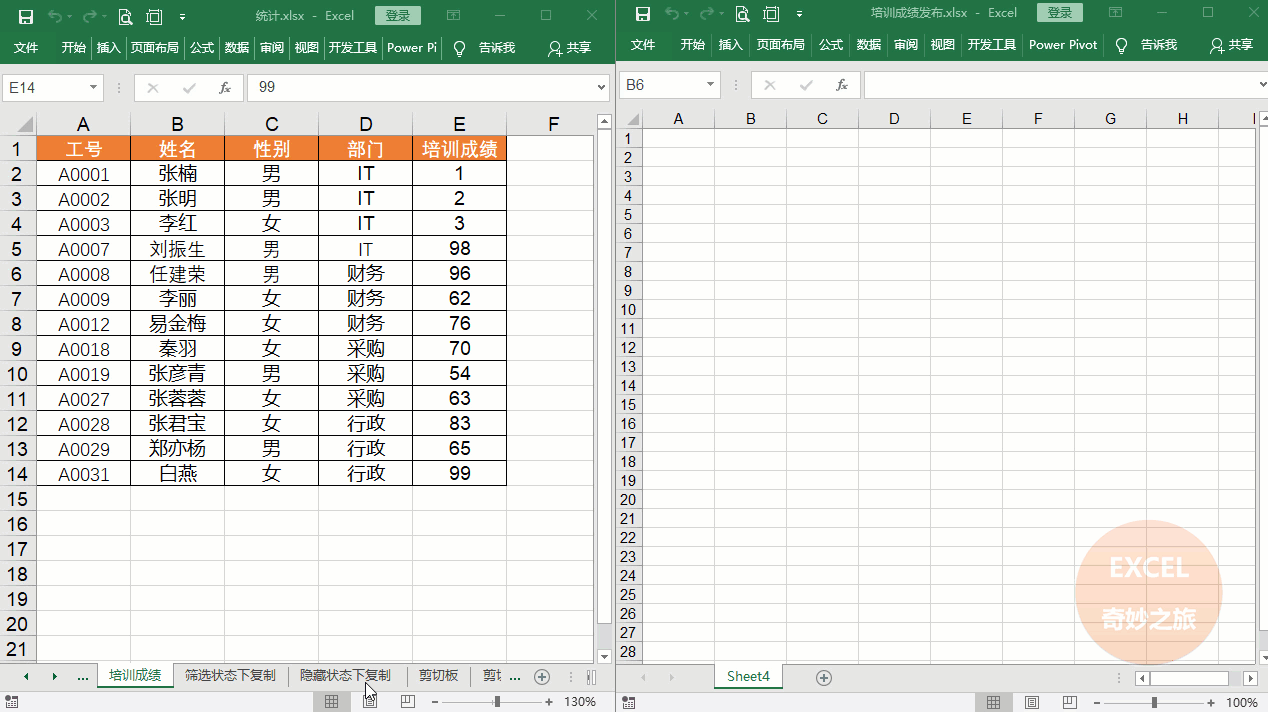Excel复制粘贴怎么使用(Excel粘贴和复制有什么区别)
如果问Excel中使用最多的快捷键有哪些,大部分人可能首先想到的就是复制和粘贴吧,可以你知道复制和粘贴在excel中还有哪些意想不到的用法吗?我们一起来看一下
1、巧用剪切板,将多行内容合并到1个单元格里
如果反过来,将1个单元格里的多行内容放置到多个单元格里呢,也很简单
2、复制图形时如何保持与原图形对齐
按住Ctrl shift键,再用鼠标对原图形进行拖拽,就可以实现图片复制后对齐的效果,看看我怎么拖,图形也不会偏离轨道
3、复制1个合格单元格内容到1个单元格
通常情况下,如果要复制1个合并单元的内容到1个单元格里,合并的格式也会被粘贴过来,这往往不是我们想要的结果,如下所示,粘贴合格单元格将影响其他数据
遇到这种情况,可以通过双击合格单元格,复制合格单元格里的内容,然后再粘贴到目标单元格里,或者通过以下的方式来操作,复制合并单元格,然后右键点击目标单元格,选择粘贴链接就可以轻松搞定
4、跳过空单元格进行复制
不知道你注意过没有,在选择性粘贴中有一个跳过空单元格的选项,这个功能有什么作用呢,如下例子,有团组成员需要进行替换,需要替换的成员名单如下已经标注,求替换后成员的名单
具体的操作方法:复制替换人员名单,右键点击替换前名单,在选择性粘贴中选择跳过空单元格,这时候替换人员中空白的单元格就不会粘贴在替换前名单中,也就是说粘贴时跳过了空白单元格,只会对非空白的数据进行复制和粘贴
5、复制时如何不复制隐藏的内容
对于隐藏的行内容,复制的时候会把隐藏的也复制出来,如果不想隐藏的行内容被复制,可以在选择完数据内容后,按Alt ;再进行复制粘贴的操作,Alt ;快捷键起到的作用是选择可见单元格,也就是选择你能看到的单元格进行操作,在复制时会忽略中间隐藏的内容
6、复制多个工作表内容到另外一个新工作簿中
如果需要复制整个工作表的内容到新的工作簿中,经常看见有的人是选择工作的所有内容复制,然后再粘贴到新工作簿中的工作表中,这样操作的问题是格式经常会错乱,如果要复制多个工作表内容到新工作簿中,操作繁琐还容易出错,正确的操作方式是什么样子呢?
1)选择要复制的工作表标签,如果有多个工作表,按住ctrl进行点选,如果要复制的工作表是连续的,可以点击第一个工作表标签,然后按住shift,再点击最后一个工作表标签,这两个工作表之间的左右工作表就都会选择上了
2)工作表选择上以后,右键点击其中一个工作表,在弹出的菜单中选择移动或复制
3)在工作簿下拉菜单中选择要移动的目标工作簿,同时点选建立副本选择框,点击确定,工作表就批量复制到新的工作簿里了,格式和内容完全一致
完整的操作动画如下:
关于复制和粘贴,其实还有很多有用的延伸,比如说向下填充Ctrl D,向右填充Ctrl R,批量填充Ctrl enter,选择性粘贴的使用等等,小伙伴们,你们有使用过复制和粘贴的哪些技巧吗?欢迎留言分享。
我是Excel奇妙之旅,专注于Excel知识的分享与传播,我会继续努力,带给大家更多实用技巧,欢迎您的关注!